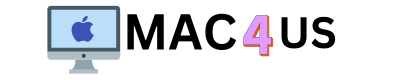Welk formaat voor nieuwe Mac harde schijf? Ben je op zoek naar het juiste formaat voor een nieuwe harde schijf voor je Mac? Geen paniek, ik ben hier om je te helpen! In deze gids zullen we bespreken welk formaat je moet kiezen en waar je rekening mee moet houden bij het kiezen van een nieuwe harde schijf voor je Mac.
Nu je dit artikel hebt gevonden, hoef je niet verder te zoeken! Ik zal je alle informatie geven die je nodig hebt, zonder technisch jargon of ingewikkelde taal. Laten we duiken in de wereld van Mac harde schijven en ontdekken welk formaat het beste bij jouw behoeften past.
Of je nu een Mac-gebruiker bent die zijn harde schijf wil upgraden of gewoon wat meer opslagruimte nodig heeft, we staan voor je klaar! Ga met mij mee op deze reis naar de wereld van Mac harde schijven en vind het perfecte formaat voor jouw behoeften.
Ontdek welk formaat je moet kiezen voor je nieuwe Mac harde schijf. Bij het kiezen van het juiste formaat zijn er enkele factoren om rekening mee te houden. Je kunt kiezen uit verschillende formaten, zoals APFS of Mac OS Uitgebreid (HFS+). Het APFS-formaat is nieuw en biedt tal van voordelen, zoals verbeterde prestaties en betere beveiliging, terwijl het HFS+-formaat compatibiliteit biedt met oudere systemen. Evaluatie van je behoeften zal je helpen beslissen welk formaat het meest geschikt is voor jou.
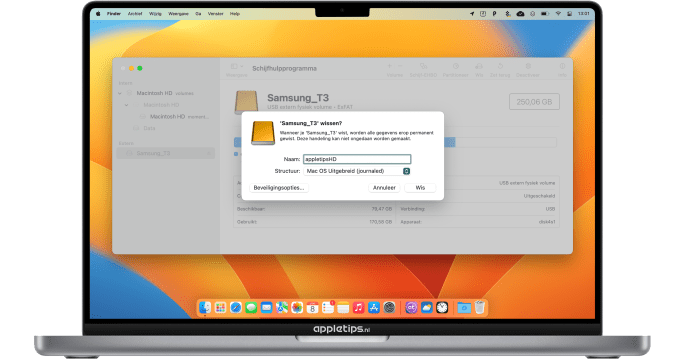
Welk formaat is het beste voor een nieuwe harde schijf op een Mac?
Welk formaat moet je kiezen voor een nieuwe harde schijf op je Mac? Dit is een belangrijke vraag voor Mac-gebruikers die een upgrade willen uitvoeren of een nieuwe harde schijf nodig hebben. Het juiste formaat kiezen is essentieel voor een optimale prestatie en compatibiliteit met je Mac-besturingssysteem.
Hoe kies je het juiste formaat voor je nieuwe Mac harde schijf?
Als je een nieuwe harde schijf voor je Mac wilt aanschaffen, zijn er verschillende factoren waarmee je rekening moet houden bij het kiezen van het juiste formaat. Hier zijn enkele belangrijke overwegingen:
Compatibiliteit met het Mac-besturingssysteem
Een van de belangrijkste factoren bij het kiezen van het formaat van je nieuwe Mac harde schijf is de compatibiliteit met het besturingssysteem. Op Mac-systemen wordt vaak het APFS (Apple File System) gebruikt. Dit bestandssysteem biedt vele voordelen, zoals verbeterde snelheid en beveiliging. Als je een recente versie van macOS gebruikt, wordt het APFS-formaat aanbevolen. Als je echter een oudere Mac hebt met een oudere versie van macOS, kan het zijn dat je een ander formaat, zoals Mac OS Uitgebreid (HFS+) moet gebruiken.
Opslagcapaciteit
Een andere belangrijke factor bij het kiezen van het juiste formaat voor je nieuwe Mac harde schijf is de gewenste opslagcapaciteit. Het formaat van de harde schijf bepaalt mede hoeveel gegevens je kunt opslaan. Als je grote bestanden wilt opslaan, zoals video’s of foto’s in hoge resolutie, heb je mogelijk een grotere opslagcapaciteit nodig. Zorg ervoor dat je voldoende ruimte hebt voor al je bestanden en toekomstige behoeften.
Draagbaarheid
Als mobiliteit belangrijk voor je is, moet je rekening houden met de draagbaarheid van je nieuwe harde schijf. Sommige formaten zijn kleiner en lichter, waardoor ze gemakkelijker mee te nemen zijn onderweg. Een populaire keuze is bijvoorbeeld een externe SSD (Solid State Drive), die zowel snel als draagbaar is. De keuze tussen een interne of externe harde schijf kan ook invloed hebben op de draagbaarheid.
Betrouwbaarheid en snelheid
Als je op zoek bent naar betrouwbaarheid en snelheid, moet je overwegen om te investeren in een SSD in plaats van een traditionele harde schijf. SSD’s hebben geen bewegende onderdelen, waardoor ze minder kans hebben op mechanische problemen en sneller kunnen opstarten en gegevens kunnen overdragen. Hoewel SSD’s vaak duurder zijn dan traditionele harde schijven, wegen de voordelen op tegen de extra kosten.
Budget
Uiteraard speelt het budget een rol bij het kiezen van het juiste formaat voor je nieuwe Mac harde schijf. SSD’s zijn over het algemeen duurder dan traditionele harde schijven, maar ze bieden ook betere prestaties. Het is belangrijk om je budget af te wegen tegen de gewenste capaciteit en prestaties, om zo de beste prijs-kwaliteitverhouding te krijgen.
Veiligheid en privacy
Als je waarde hecht aan veiligheid en privacy, moet je ook letten op de encryptiemogelijkheden van de harde schijf. De meeste Mac-gebruikers geven de voorkeur aan harde schijven met ingebouwde hardwarematige encryptie om hun gegevens te beschermen tegen ongeautoriseerde toegang. Deze functies kunnen nuttig zijn als je gevoelige gegevens op je harde schijf wilt opslaan.
Ondersteuning van software en apps
Tot slot moet je ook in gedachten houden dat niet alle software en apps compatibel zijn met elk formaat harde schijf. Hoewel veel software probleemloos werkt met zowel APFS als HFS+, kan het voorkomen dat je tegen compatibiliteitsproblemen aanloopt met oudere software of specifieke apps. Het is daarom belangrijk om te onderzoeken of de software en apps die je gebruikt volledig compatibel zijn met het gekozen formaat van je harde schijf.
Opslag van je gegevens in de cloud vs. een nieuwe harde schijf
Naast het kiezen van het juiste formaat voor je nieuwe Mac harde schijf, is het ook verstandig om de optie van cloudopslag te overwegen. Cloudopslag biedt veel voordelen, zoals toegang tot je bestanden vanaf elk apparaat met internettoegang en automatische back-ups. Er zijn echter ook enkele nadelen, zoals de kosten van een abonnement en afhankelijkheid van een internetverbinding. Hier zijn enkele punten om te overwegen bij het vergelijken van cloudopslag met een nieuwe harde schijf:
Veiligheid en privacy
Als privacy en veiligheid belangrijk voor je zijn, kan het verstandig zijn om te kiezen voor een lokale harde schijf in plaats van cloudopslag. Met een lokale harde schijf heb je meer controle over je gegevens en kun je ze veilig opslaan zonder je zorgen te maken over eventuele inbreuken op de privacy.
Toegankelijkheid
Een ander belangrijk aspect om te overwegen is de toegankelijkheid van je gegevens. Met cloudopslag kun je vanaf elk apparaat met internettoegang bij je bestanden, terwijl je met een lokale harde schijf afhankelijk bent van de fysieke toegang tot de schijf zelf. Als je veel onderweg bent of op meerdere apparaten werkt, kan cloudopslag handiger zijn.
Kosten
Cloudopslagabonnementen kunnen kosten met zich meebrengen, vooral als je veel gegevens wilt opslaan. Het kan een kosteneffectievere optie zijn om te investeren in een nieuwe harde schijf met voldoende opslagruimte, vooral op lange termijn. Het is belangrijk om je budget en de kosten van verschillende opslagopties in overweging te nemen bij het maken van een beslissing.
Belangrijke tips bij het kiezen van het formaat voor een nieuwe Mac harde schijf
Een nieuwe harde schijf kiezen voor je Mac kan een complexe taak zijn, maar met de juiste informatie en tips kun je de beste keuze maken. Hier zijn enkele belangrijke tips om rekening mee te houden bij het kiezen van het formaat voor een nieuwe Mac harde schijf:
Onderzoek en vergelijk verschillende modellen
Het is essentieel om grondig onderzoek te doen voordat je een nieuwe harde schijf kiest. Vergelijk verschillende modellen, lees gebruikersrecensies en bekijk de specificaties om te bepalen welk model het beste bij je behoeften past. Neem de tijd om te begrijpen welke formaten beschikbaar zijn en welke het meest geschikt zijn voor je Mac.
Overweeg de opslagcapaciteit
Zorg ervoor dat je voldoende opslagruimte hebt voor al je bestanden en toekomstige behoeften. Het is beter om te kiezen voor een harde schijf met een iets grotere opslagcapaciteit, zodat je niet snel tegen ruimtetekort aanloopt. Denk na over hoeveel bestanden je wilt opslaan en of je ruimte nodig hebt voor groei.
Kies het juiste bestandssysteem
Afhankelijk van je Mac-model en macOS-versie, moet je het juiste bestandssysteem kiezen. Als je de nieuwste macOS-versie gebruikt, is het APFS-formaat de beste keuze vanwege de voordelen die het biedt. Als je echter een oudere Mac hebt, moet je mogelijk een ander formaat overwegen dat compatibel is met je systeem.
Onderzoek de compatibiliteit met software en apps
Zorg ervoor dat het formaat van je nieuwe Mac harde schijf compatibel is met de software en apps die je gebruikt. Sommige oudere software en specifieke apps kunnen compatibiliteitsproblemen hebben met bepaalde formaten. Check de specificaties en vereisten van de software en apps om zeker te zijn van compatibiliteit.
Bepaal je budget
Het is belangrijk om een budget vast te stellen voordat je een nieuwe harde schijf kiest. Stel een budget in dat past bij je behoeften en verwachtingen. Houd rekening met factoren zoals opslagcapaciteit, bestandssysteem en type harde schijf (traditioneel of SSD) bij het bepalen van je budget.
Veiligheid en privacy
Als veiligheid en privacy belangrijk voor je zijn, overweeg dan harde schijven met ingebouwde hardwarematige encryptie en andere beveiligingsfuncties. Dit zorgt ervoor dat je gegevens veilig zijn, zelfs in het geval van diefstal of verlies van je harde schijf.
De beste formats voor nieuwe Mac harde schijven
Nu je enkele belangrijke overwegingen hebt gelezen bij het kiezen van het formaat voor een nieuwe Mac harde schijf, wil je misschien weten welke formats het beste zijn voor Mac-gebruikers. Hier zijn enkele van de meest populaire en aanbevolen formats voor nieuwe Mac harde schijven:
APFS (Apple File System)
Het APFS-formaat is het standaard bestandssysteem dat wordt gebruikt op recente Mac-systemen met de nieuwste versie van macOS. Het biedt vele voordelen, zoals verbeterde prestaties, beveiliging en betrouwbaarheid. APFS wordt aanbevolen voor de meeste Mac-gebruikers vanwege de compatibiliteit en efficiëntie.
Mac OS Uitgebreid (HFS+)
Mac OS Uitgebreid, ook wel bekend als HFS+ (Hierarchical File System Plus), is een oudere maar nog steeds veelgebruikte indeling voor Mac harde schijven. Het wordt aanbevolen voor oudere Mac-modellen met een oudere versie van macOS die niet compatibel zijn met APFS. HFS+ biedt betrouwbare prestaties en compatibiliteit.
ExFAT
ExFAT is een bestandssysteem dat wordt ondersteund door zowel Mac als Windows. Het is ideaal als je een harde schijf wilt gebruiken voor zowel je Mac als een Windows-computer, omdat het compatibiliteit biedt tussen beide besturingssystemen. Het biedt ook ondersteuning voor bestanden groter dan 4 GB, wat handig is als je grote bestanden wilt opslaan.
NTFS
NTFS is het standaard bestandssysteem voor Windows, maar kan ook worden gebruikt op een Mac met behulp van externe software van derden. Als je een harde schijf wilt gebruiken om gegevens uit te wisselen tussen Mac en Windows, kan het gebruik van NTFS in combinatie met externe software een oplossing zijn. Houd er echter rekening mee dat NTFS mogelijk niet alle functies van een Mac ondersteunt.
Wrap-Up:
Het kiezen van het juiste formaat voor een nieuwe Mac harde schijf is een belangrijke beslissing die afhankelijk is van verschillende factoren, zoals compatibiliteit, opslagcapaciteit en budget. Door rekening te houden met deze overwegingen en enkele tips te volgen, kun je de beste keuze maken voor je behoeften. Of je nu kiest voor het moderne APFS-formaat, het oudere HFS+ formaat of een ander compatibel formaat, zorg ervoor dat je harde schijf voldoet aan je eisen op het gebied van prestatie, betrouwbaarheid en beveiliging.
Belangrijke punten om te onthouden
- Een nieuwe harde schijf voor een Mac moet worden geformatteerd in een compatibel bestandssysteem, zoals APFS of Mac OS Uitgebreid (HFS+).
- Het kiezen van het juiste formaat is afhankelijk van het gebruik van de harde schijf.
- APFS is de nieuwste bestandssysteemoptie die snelheid en efficiëntie biedt, maar het is mogelijk niet compatibel met oudere Mac-systemen.
- Mac OS Uitgebreid (HFS+) is een betrouwbare optie die compatibel is met oudere Mac-modellen, maar minder snelheid en efficiëntie biedt dan APFS.
- Zorg ervoor dat u een back-up maakt van belangrijke gegevens voordat u de harde schijf formatteert, want het formatteren zal alle data wissen.
Veelgestelde vragen
Hieronder vind je antwoorden op enkele veelgestelde vragen over het kiezen van een formaat voor een nieuwe harde schijf voor een Mac.
1. Welk bestandssysteem moet ik kiezen voor mijn nieuwe Mac-harde schijf?
Als je een nieuwe harde schijf voor je Mac aanschaft, moet je het juiste bestandssysteem kiezen. Voor de meeste moderne Macs wordt het APFS (Apple File System) aanbevolen. Dit bestandssysteem biedt uitstekende prestaties, verbeterde beveiliging en efficiënte opslagmethoden. Als je een oudere Mac hebt die geen APFS ondersteunt, kun je kiezen voor Mac OS Extended (Journaled) als bestandssysteem.
Het is belangrijk om het juiste bestandssysteem te kiezen, omdat dit invloed kan hebben op de prestaties, compatibiliteit en gegevensintegriteit van je Mac-harde schijf.
2. Kan ik mijn nieuwe Mac-harde schijf formatteren als NTFS?
Standaard wordt een Mac-harde schijf geformatteerd als Mac OS Extended (Journaled) of APFS. Hoewel deze bestandssystemen goed werken op een Mac, kunnen ze problemen veroorzaken bij het uitwisselen van bestanden met Windows-gebruikers die het NTFS-bestandssysteem gebruiken.
Als je van plan bent om je Mac-harde schijf te gebruiken voor het delen van bestanden met Windows-gebruikers, kun je deze formatteren als ExFAT, een bestandssysteem dat zowel door Mac als Windows wordt ondersteund. ExFAT is ideaal voor het overdragen van grote bestanden tussen verschillende platforms.
3. Is het nodig om mijn nieuwe Mac-harde schijf te partitioneren?
Partitioneren is het verdelen van een harde schijf in verschillende secties of ‘partities’. Of je je nieuwe Mac-harde schijf moet partitioneren, hangt af van je specifieke behoeften. Als je van plan bent om meerdere besturingssystemen op je Mac te installeren of je schijf voor verschillende doeleinden te gebruiken, kan partitioneren handig zijn. Het stelt je in staat om elk besturingssysteem of elk doel een aparte partitie te geven.
Echter, als je maar één besturingssysteem gebruikt en geen specifieke reden hebt om je harde schijf te partitioneren, is het niet nodig en kun je de volledige capaciteit gebruiken zonder partities.
4. Kan ik een externe harde schijf gebruiken als opstartschijf voor mijn Mac?
Ja, je kunt een externe harde schijf gebruiken als opstartschijf voor je Mac. Dit kan handig zijn als je bijvoorbeeld je besturingssysteem wilt upgraden zonder je interne harde schijf te beïnvloeden, of als je een extra opslagruimte nodig hebt.
Om een externe harde schijf als opstartschijf te gebruiken, moet je ervoor zorgen dat de harde schijf het juiste bestandssysteem heeft, zoals APFS of Mac OS Extended (Journaled), en dat het besturingssysteem hierop is geïnstalleerd. Vervolgens kun je de opstartschijf selecteren in de systeemvoorkeuren van je Mac.
5. Kan ik de harde schijf van mijn oude Mac naar mijn nieuwe Mac overzetten?
Ja, je kunt de harde schijf van je oude Mac naar je nieuwe Mac overzetten, maar dit hangt af van het type harde schijf dat in je oude Mac zit. Als je oude Mac een harde schijf met een standaard SATA-interface heeft, kun je deze eenvoudig verwijderen en in je nieuwe Mac installeren.
Als je oude Mac echter een PCIe-gebaseerde SSD heeft, kun je deze mogelijk niet rechtstreeks overzetten naar je nieuwe Mac. In dat geval moet je mogelijk een externe behuizing kopen en de SSD als een externe schijf gebruiken om je gegevens over te zetten. Raadpleeg de handleiding of de Apple-website voor specifieke instructies voor jouw Mac-model.
How To Format A Hard Drive For Mac
Samenvatting
Oké, jongens en meisjes, laten we even alles op een rijtje zetten! In dit artikel hebben we het gehad over verschillende formaten voor nieuwe Mac harde schijven. We hebben geleerd dat er twee veelgebruikte formaten zijn: HFS+ en APFS. HFS+ is oud, maar werkt nog steeds goed en is compatibel met oudere Macs. APFS is nieuwer, sneller en efficiënter, maar werkt alleen op de nieuwste Macs.
We hebben ook geleerd dat je moet kijken naar de ruimte die je nodig hebt op je nieuwe harde schijf. Als je veel foto’s, video’s en grote bestanden hebt, moet je een grotere schijf kiezen. Als je vooral documenten en wat foto’s hebt, is een kleinere schijf voldoende. Denk eraan dat je altijd wat extra ruimte vrij moet laten voor updates en nieuwe bestanden!
Kortom, het belangrijkste is om een harde schijf te kiezen die past bij jouw Mac en jouw behoeften. Denk aan het formaat van de harde schijf, of deze compatibel is met oudere Macs en hoeveel ruimte je nodig hebt. Hopelijk heeft dit artikel je geholpen om de juiste beslissing te nemen en je Mac weer snel en efficiënt te maken. Veel succes met je nieuwe harde schijf!